 参考
参考パソコンのシステムやメモリをスキャンして、ウイルスを検知・駆除します。
システムスキャナーは本体画面やシステム保護画面から実行できます。システム保護画面では、動作方法の設定もできます。
スキャン対象はパソコンのフォルダ、プログラムファイル、メモリ、ブート領域です。
 参考
参考
スキャン対象の詳細は、システムスキャナーの設定をご参照ください。
スキャン方法には、簡易スキャンと指定スキャンの2種類があります。スキャン方法に応じて、スキャン対象の範囲と所要時間が変わります。
簡易スキャン:ウイルス感染の危険性が高い範囲に特化してスキャンします。所要時間を抑えて、感染から効率的に保護します。
指定スキャン:パソコン内から任意のドライブ・フォルダを指定してスキャンします。所要時間は、指定した範囲に応じます。
 参考
参考
パソコン内の全範囲をスキャンすると、サート・ネチズンのインストール前から潜伏しているウイルスも、一通りスキャンできます。
サート・ネチズンの利用開始後、時間を確保の上、全範囲の指定スキャンを一度は実行することを推奨します。
本体画面から
![]() を選択します。
を選択します。
または、本体画面から ![]() →
→ ![]() を選択するか、メニューからシステムスキャナーを選択します。システム保護画面が表示されたら、簡易スキャン → システムスキャナー開始を選択します。
を選択するか、メニューからシステムスキャナーを選択します。システム保護画面が表示されたら、簡易スキャン → システムスキャナー開始を選択します。
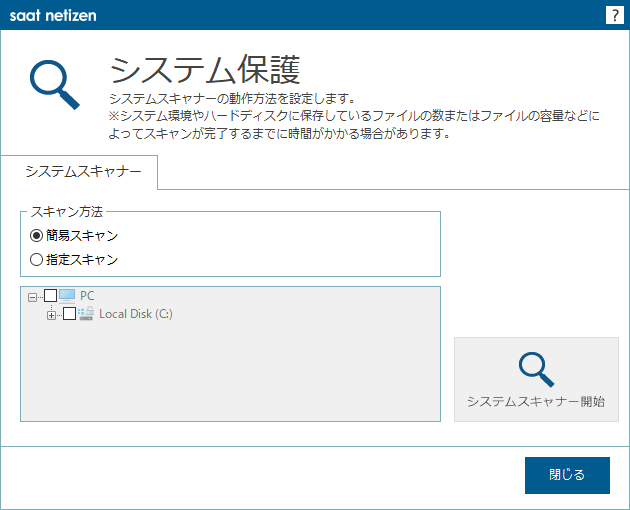
システムスキャナー画面が表示され、スキャンが実行されます。スキャンが完了すると、結果が表示されます。
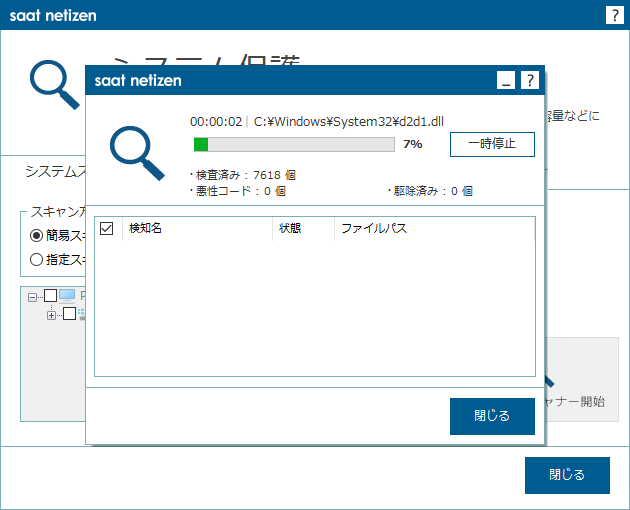
システム保護画面が表示されます。スキャン方法から指定スキャンを選択し、スキャン対象のフォルダを指定の上、システムスキャナー開始を選択します。
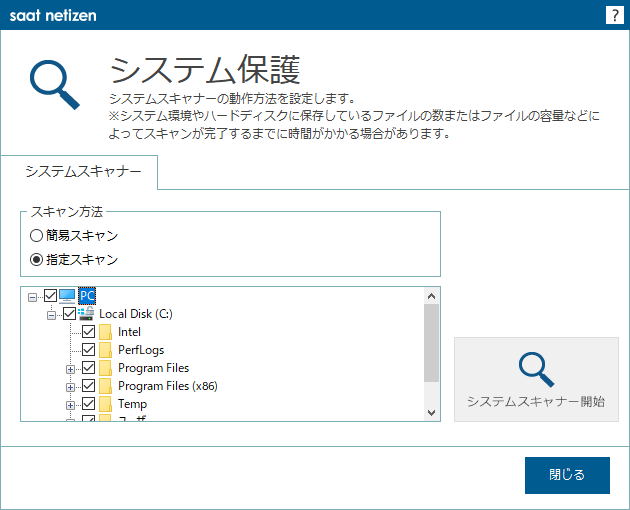
システムスキャナー画面が表示され、スキャンが実行されます。スキャンが完了すると、結果が表示されます。
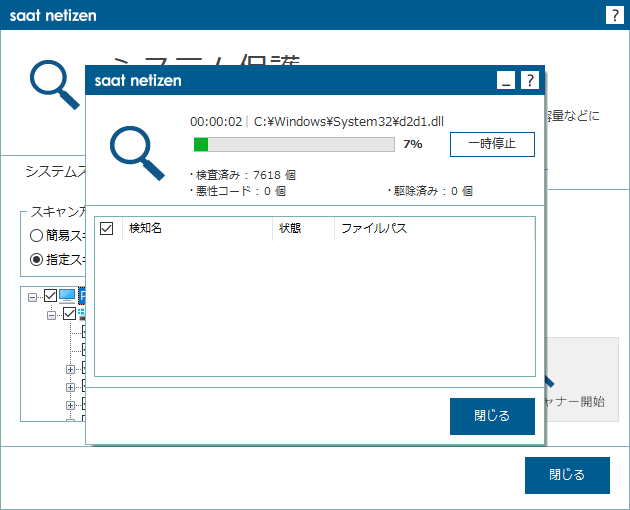
ウイルスを検知すると、システムスキャナー画面に次の警告メッセージが表示されます。
対象を指定の上、駆除するを選択して、ウイルスを駆除(または削除)します。
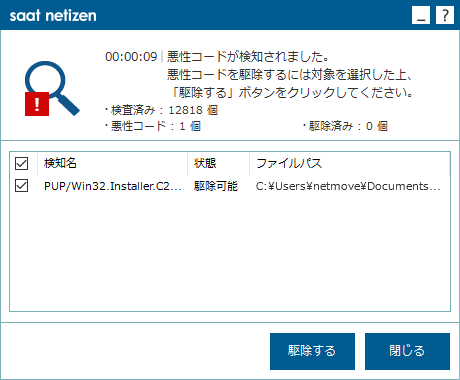
検知名:ウイルスの検知名。
状態:駆除可能、駆除不可、アクセス遮断など、検知・駆除内容の説明。
ファイルパス:ウイルスファイルの位置。
 注意
注意
駆除せずにシステムスキャナー画面を閉じると、ウイルスによる危険性が発生するおそれがあります。ご注意ください。
駆除が完了すると、結果が表示されます。
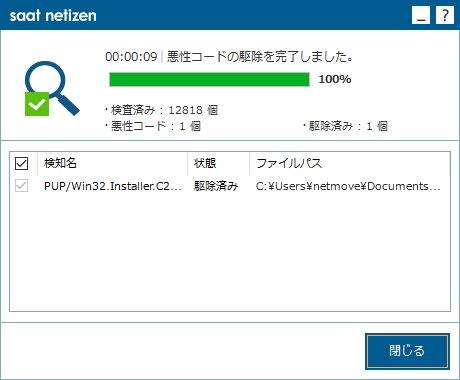
 参考
参考
駆除したファイルは、サート・ネチズンが自動的にバックアップします。
バックアップの管理はバックアップセンターで行います。バックアップされたファイルの確認や復元、バックアップからの削除ができます。
 参考
参考
駆除後、パソコンの再起動が必要となる場合があります。